Kwarantanna jest jednym z rozwiązań stosowanych w usłudze Norton 360. Wykorzystuje się ją w odniesieniu do podejrzanych plików. Jak dokładnie działa i czy rzeczywiście jest niezbędnym elementem dla oprogramowania antywirusowego? W tym artykule przybliżamy istotę kwarantanny.
Kwarantanna w antywirusach – co to jest?
Kwarantanna w programach antywirusowych służy do izolacji potencjalnie niebezpiecznych plików lub programów. Gdy antywirus wykryje podejrzany plik, może natychmiast go usunąć, naprawić albo właśnie przenieść go do kwarantanny.
W kwarantannie plik zostaje odizolowany od reszty systemu operacyjnego, co uniemożliwia mu szkodzenie innym plikom lub programom. Dzięki temu użytkownik może później podjąć decyzję, co zrobić z zainfekowanym plikiem – może go na przykład usunąć lub przywrócić, jeśli w rzeczywistości plik jest nieszkodliwy.
Kwarantanna w Norton 360
Podczas skanowania systemu program Norton 360 automatycznie usuwa zagrożenia z komputera i wysyła je na kwarantannę. Niezależnie od tego, z której wersji antywirusa korzystasz (a do wyboru masz: Norton 360 Standard, Norton 360 Deluxe, Norton 360 Premium i Norton 360 Platinum), każdy taki podejrzany plik podlega wtedy ręcznej weryfikacji – jako użytkownik możesz sprawdzić, czy plik rzeczywiście jest niebezpieczny. Jeśli okaże się, że trafił do kwarantanny lub został usunięty, mimo że jest nieszkodliwy – można go przywrócić. Antywirus nie naprawi jednak przywróconego elementu – może jednak podczas kolejnego skanowania usunąć z niego infekcję. Podobnie wygląda sytuacja, jeśli chodzi o pliki, których Norton 360 nie zakwalifikował jako szkodliwe – użytkownik może samodzielnie dodać taki plik do kwarantanny. Odzyskany plik można również wykluczyć z kolejnych skanowań, by znów przypadkowo nie trafił do izolacji.
Przywrócenie elementu z kwarantanny w programie Norton 360
- Otwórz program antywirusowy Norton i kliknij w przycisk “Otwórz” obok opcji “Bezpieczeństwo urządzenia”.
- W okienku, które się pojawiło, dwukrotnie kliknij opcję “Zabezpieczenia,” a następnie kliknij opcję “Historia”.
- W “Historii zabezpieczeń”, z listy rozwijanej oznaczonej “Pokaż” wybierz opcję “Poddaj kwarantannie”.
- Jeśli w kwarantannie znajdują się jakieś pliki, wybierz z listy ten, którym chcesz zarządzać i w okienku “Szczegóły” kliknij przycisk “Opcje”.
- W oknie “Wykryto zagrożenie” możesz wybrać jedną z trzech opcji:
- Przywróć – to opcja przywracająca pliki do ich oryginalnej lokalizacji na urządzeniu. Można z niej skorzystać tylko w odniesieniu do elementów ręcznie włączonych do kwarantanny.
- Przywróć i wyklucz plik – pozwala przywrócić wybrany plik do jego oryginalnej lokalizacji, jednak nie naprawiając go. Wyklucza jednocześnie ten element z wykrywania podczas następnych skanowań. Z tej opcji można skorzystać w przypadku wykrytych wirusów i zagrożeń innych niż wirusy.
- Usuń z historii – kasuje wybrany plik z dziennika Historii zabezpieczeń.
- Jeśli chcesz przywrócić dany plik, to w oknie “Przywracanie z kwarantanny” naciśnij przycisk “Tak”.
- Pojawi się okienko “Przeglądanie w poszukiwaniu folderu”, w którym możesz wybrać folder lub dysk, na który chcesz przywrócić plik. Następnie zatwierdź swój wybór przyciskiem “OK”.
Przywrócenie pliku, który w rzeczywistości jest bezpieczny
Jeśli jesteś pewny, że plik zakwalifikowany przez program Norton 360 jako niebezpieczny, w rzeczywistości pochodzi z zaufanego źródła i nie jest zainfekowany, możesz go przywrócić. Zdarza się też, że dany program do poprawnego działania potrzebuje innego programu, który został uznany za niebezpieczny. Wtedy, takie pseudo zagrożenie należy wykluczyć ze skanowania – aby blokowanie nie następowało po każdym kolejnym skanowaniu systemu.
Procedura postępowania w tym przypadku jest bardzo podobna do poprzedniej, związanej z przywracaniem dowolnego elementu z kwarantanny. Różni się tym, że w kroku numer 5 należy zaznaczyć opcję “Przywróć i wyklucz ten plik”.
Przesłanie potencjalnie niebezpiecznego pliku do oceny przez zespół Norton
W przypadku, w którym program pominął plik, który według Ciebie powinien zostać zakwalifikowany jako potencjalne zagrożenie, możesz przesłać go do pracowników Zespołu Norton Security Response. Pozwoli to na szczegółową analizę zagrożenia i dodania go do bazy, jeśli w rzeczywistości okaże się szkodliwy. Co ważne – przesłanie pliku jest w 100% anonimowe.
Tutaj procedura znów różni się jedynie w punkcie nr 5. W oknie “Wykryto zagrożenie” należy wybrać opcję “Prześlij do zespołu Norton” i kliknąć przycisk “OK”.
Ręcznie dodawanie pliku do kwarantanny
Jeżeli jesteś pewny, że dany plik powinien trafić na kwarantannę, możesz dodać go ręcznie. Musisz jednak pamiętać, że jeśli plik jest powiązany z jakimkolwiek procesem systemowym lub jakimś innym programem, to działanie tych procesów zostanie natychmiast zatrzymane. Do kwarantanny należy dodawać pliki w momencie, gdy w tle nie działają żadne programy.
Aby ręcznie dodać plik do kwarantanny przejdź do kroku numer 3. Następnie naciśnij przycisk znajdujący się u dołu aplikacji “Dodaj do kwarantanny”.
Następnie wyświetli się okienko “Ręczna obsługa kwarantanny”.
Teraz wybierz plik, który chcesz dodać do kwarantanny i – dla ułatwienia identyfikacji pliku – wprowadź dla niego opis.
Bezpieczeństwo na kwarantannie
Kwarantanna to istotne narzędzie do walki z wirusami i innymi zagrożeniami pochodzącymi z internetu, jak i urządzeń przenośnych. Korzystanie z niej pozwala zminimalizować ryzyko uszkodzenia systemu i zainfekowania innych plików. Dodatkowo, korzystanie z kwarantanny umożliwia dokładne zbadanie podejrzanego pliku przez użytkownika lub przez eksperta ds. bezpieczeństwa. Może to pomóc w zidentyfikowaniu i usunięciu zagrożenia, co jest szczególnie ważne w przypadku nowych i nieznanych wirusów.
Należy pamiętać, że kwarantanna nie jest ostatecznym rozwiązaniem. Trzeba traktować ją z rozwagą i pełną świadomością konsekwencji, wynikającą z wykluczenia pewnych plików ze skanowania antywirusowego.

 32 220 35 21
32 220 35 21 biuro@omegasoft.pl
biuro@omegasoft.pl




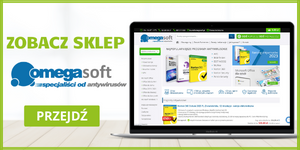


 @OmegaSoft
@OmegaSoft